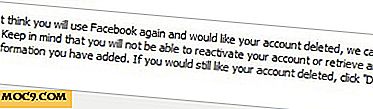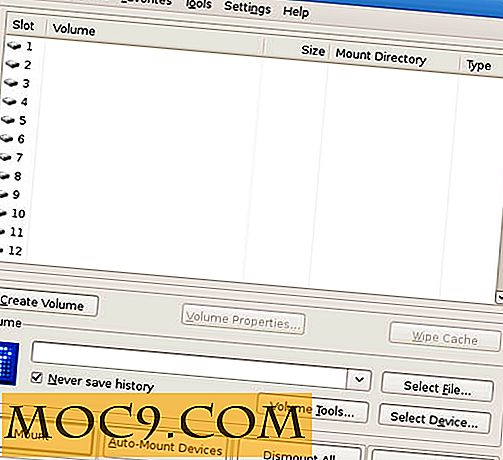Så här kontrollerar du din Mac med handklämmor
Finns det tider eller situationer när det är svårt att kontrollera din Mac? Skulle det inte bli lättare om du kunde styra din Mac, som att öppna iTunes, bara genom att klappa dina händer? Lyckligtvis kan du med iClapper.
iClapper är en halvfri Mac app som känner igen dina handklappkommandon genom att analysera ljudingången på din Macs mikrofon. Som webbplatsen anger kan du tilldela varje åtgärd till ett visst antal erkända klappar, liksom till en kombination av klappar. Appen är gratis, men det finns också en Pro-version som stöder anpassade Applescripts.
Låt oss se hur allting fungerar.
Komma igång
1. Ladda ner iClapper från Mac App Store och öppna den på datorn.
2. Du kommer att kunna titta på ett kort introduktionsvideo och gå igenom en snabb kalibreringsprocess, vilket innebär en serie enkla klammer som du måste göra - så se till att du befinner dig i ett lugnt rum / plats.
3. När du är klar med kalibreringen kan du lägga till förinställningar och regler under fliken Åtgärder i Inställningar.
Handlingar
1. Fönstret Inställningar bör redan vara öppet på din dator, om inte kan du välja det från iClapper menyradikonen. Under fliken Åtgärder i Inställningar kan du skapa olika förinställningar och du kan använda olika regler för var och en.

Till exempel kan du ha en uppsättning regler för hemma och en annan uppsättning regler för när du är på jobbet.
2. Som sagt ovan kan du skapa en uppsättning regler för var och en av dina förinställningar. Dina regler innehåller ett kommando-, åtgärds- och frivilligt bekräftelsemeddelande.
3. För att skapa en regel klickar du på plustecknet längst ner i "Regler" och anpassar sedan kommandot och åtgärden som du vill.

4. För kommandon kan du välja ett visst antal klumpar eller kombinationer av klumpar. Om du väljer ett visst antal klumpar kan du välja hur många klumpar du ska använda (2 till 5).

Om du väljer kombination kan du välja hur många klumpar du ska ha i din första uppsättning och hur många som ska ha i den andra uppsättningen (1 till 5 per uppsättning). Du måste lägga märkbar paus mellan varje uppsättning klippor för att iClapper ska känna igen det.
5. För åtgärder kan du välja att få din Mac att säga något som tid eller datum. Du kan också välja att springa eller spela iTunes, kontrollera din e-post eller spela / pausa QuickTime. Om du vill ha ännu fler åtgärder måste du betala för dem.
6. Om du vill att ett bekräftelsemeddelande ska dyka upp innan en åtgärd utförs kan du aktivera det på regel-för-regel-basis. Detta är särskilt användbart om du väljer att få iClapper att sätta datorn eller sova den.

Du kan köpa individuella uppsättningar av åtgärder för $ 0, 99 vardera, eller du kan få alla nuvarande och framtida tillgängliga åtgärdspaket för bara $ 3, 99 (den bättre affären).
7. Om du vill ta bort en regel klickar du bara på minusknappen längst ner (bredvid plus-knappen).
Andra funktioner
1. Du kan få iClapper att meddela dig om klappigenkänning, utförda åtgärder och bekräftelser. det stöder även Growl om du fortfarande använder den på din Mac. Du kan anpassa dem under fliken Meddelanden i fönstret Inställningar.

2. Du kan välja den inmatningsenhet som du vill använda iClapper. Du kan till exempel ha en inbyggd mikrofon och en extern mikrofon på din Mac, men du vill att iClapper ska lyssna på klappar på extrenalmikrofonen. I det här fallet kan du ställa in iClapper för att använda den externa mikrofonen under fliken Inmatningsenhet i fönstret Inställningar.
3. Från ikonet iClapper menyrad kan du stoppa iClapper när du vill att den ska sluta lyssna efter klappar och starta den igen när du är redo.
Slutsats
iClapper är väldigt lätt att installera och använda - vem som helst kan klappa händerna högt eller mjukt. iClapper arbetar med alla typer av klappar och du kan även anpassa den baserat på hur mycket ljud som finns i rummet där du använder det.
Nu är det enklare än någonsin att kontrollera din Mac tack vare iClapper; det finns ingen typ eller musklick som behövs.
iClapper